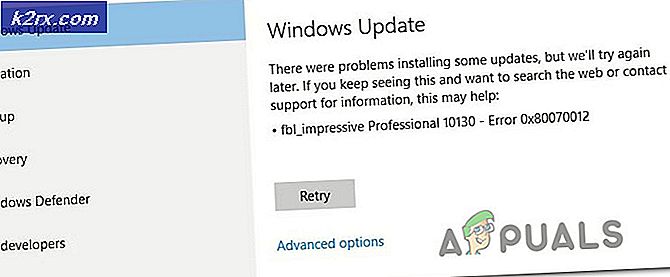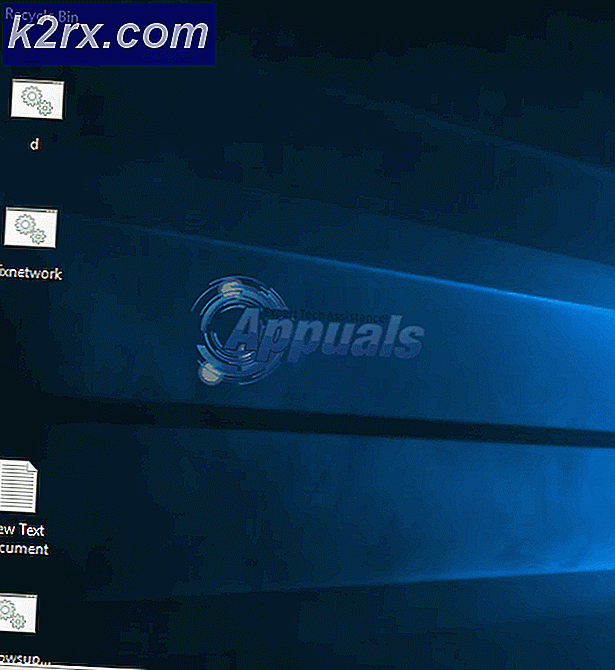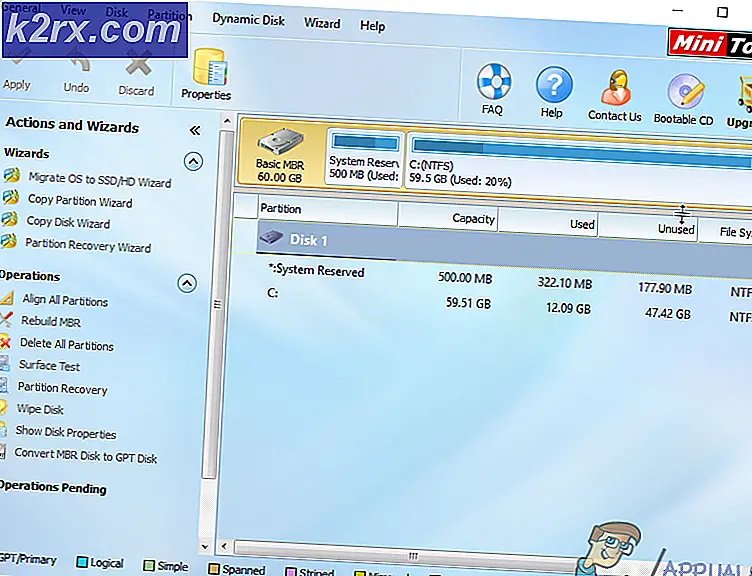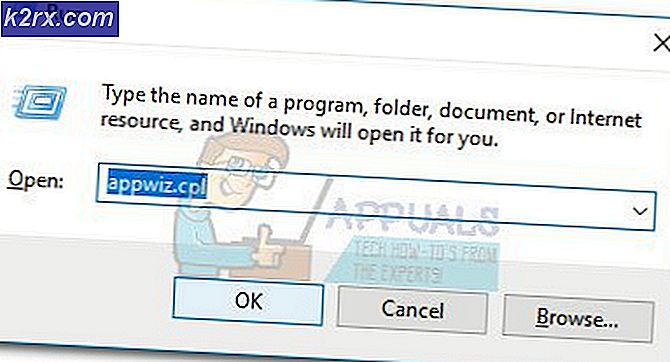Khắc phục: rdn / yahlover.worm 055bccac9fec
An ninh chắc chắn là ưu tiên số một khi nói đến việc xử lý hệ điều hành Windows. Tin tặc và kẻ tấn công phần mềm ngày càng trở nên tinh vi hơn, theo xu hướng được đặt ra bởi công nghệ, và cách xâm nhập và lây nhiễm máy tính của bạn trở nên nguy hiểm hơn bao giờ hết.
Đó là lý do tại sao bạn nên luôn cài đặt chương trình chống vi-rút chất lượng cao trên máy tính của mình, giúp ngăn chặn và phát hiện hầu hết các vi-rút bạn có thể bị lây nhiễm trực tuyến hoặc qua ổ CD, DVD hoặc USB bị nhiễm. Tuy nhiên, ý thức chung là bạn bè tốt nhất của bạn để đảm bảo bạn dành thời gian duyệt web an toàn và xác minh các trang web và tránh những trang đáng ngờ.
Sửa lỗi RDN / YahLover.worm! 055BCCAC9FEC Lỗi cửa sổ bật lên
Cảnh báo bật lên cụ thể này có thể hiển thị thông qua trình duyệt của bạn như Microsoft Edge hoặc Google chrome và nó đe dọa bạn gọi số điện thoại được hiển thị trên màn hình để ngăn hacker truy cập mật khẩu, thông tin thẻ tín dụng và thông tin quan trọng khác.
Tuy nhiên, chương trình đặc biệt này được phân loại là Chương trình không mong muốn tiềm tàng (PUP) và nó thực sự là một chương trình giả mạo được thiết kế để đe dọa bạn gọi số được hiển thị. Điều này có nghĩa là máy tính của bạn đang bị đe dọa thực sự cho đến khi bạn thực sự gọi số đó. Chương trình này vẫn còn gây phiền nhiễu và nó gây ra sự bất ổn hệ thống như ngăn chặn máy tính của bạn từ tắt, vv Hãy tìm hiểu làm thế nào để khắc phục vấn đề này!
Giải pháp 1: Tránh mở bất kỳ liên kết có liên quan hoặc gọi số điện thoại của họ
Trước khi thực hiện bất kỳ điều gì liên quan đến việc xóa cửa sổ bật lên này, hãy đảm bảo bạn không mở bất kỳ liên kết nào có thể hiển thị hoặc tải xuống bất kỳ tệp đính kèm hoặc tệp nào từ trang web hoặc email của họ. Một số trang web cũng có thể tải xuống các chương trình không mong muốn vào máy tính của bạn mà không có sự cho phép của bạn để đảm bảo bạn bỏ qua bất cứ điều gì họ muốn cung cấp.
Gọi số hiển thị có thể khiến bạn kết nối với một trong các tin tặc hoặc đồng bọn của họ, những người có thể sẽ lừa bạn thiết lập điều khiển từ xa trên PC hoặc thậm chí họ có thể khiến bạn tải xuống chương trình của họ. để đòi tiền chuộc, hoặc cố gắng chiếm đoạt các thông tin quan trọng của bạn.
ĐỪNG tin tin nhắn bằng mọi giá!
Giải pháp 2: Một phương pháp để loại bỏ trang web Scam khỏi trình duyệt của bạn
Có một phương pháp cũ có thể loại bỏ các trang web lừa đảo này khỏi trình duyệt của bạn miễn là thư không phải do ứng dụng độc hại thực sự gây ra. Vì cảnh báo bật lên này chỉ là một chương trình không mong muốn, bạn có thể loại bỏ nó thông qua thủ thuật đơn giản này. Thủ thuật này có liên quan đến Microsoft Edge nhưng nó có thể hoạt động trên các trình duyệt khác nếu chúng được đặt làm trình duyệt mặc định.
- Thứ nhất, nhấp chuột phải vào thanh tác vụ và mở Task Manager
- Sau đó, chọn ứng dụng Microsoft Edge và nhấp vào tùy chọn Kết thúc tác vụ.
- Bây giờ, mở lại Edge gián tiếp bằng cách gõ vào một chủ đề tìm kiếm (như appuals) cho tìm kiếm trên Internet Cortana.
- Sau đó, nhấp chuột phải vào tab kết quả tìm kiếm và nhấp vào tùy chọn Đóng các tab khác.
Giải pháp cụ thể này có thể giúp hầu hết mọi người thoát khỏi cảnh báo pop-up gây phiền nhiễu để đảm bảo bạn thử giải pháp này trước khi thử bất cứ điều gì khác.
Giải pháp 3: Làm sạch các tệp Internet tạm thời
Nếu giải pháp trên không khắc phục được sự cố của bạn, đó là do thực tế cảnh báo gây phiền nhiễu đã tự tích hợp vào các tệp Internet tạm thời được truy cập mỗi lần bạn sử dụng máy tính của mình. Tuy nhiên, điều này có thể được sửa dễ dàng bằng cách làm sạch các tệp Internet tạm thời của bạn.
- Làm theo các bước 1-2 từ Giải pháp 2 để tiêu diệt quy trình Microsoft Edge từ máy tính của bạn.
- Gõ Control Panel trong thanh tìm kiếm nằm ở thanh tác vụ và nhấp vào kết quả đầu tiên.
- Thay đổi tùy chọn Xem theo các biểu tượng nhỏ và tìm phần Tùy chọn Internet. Mở nó ra.
- Ở dưới tab Chung và xem trong phần Lịch sử duyệt web.
- Nhấp vào Xóa và chọn nội dung bạn muốn xóa khỏi trình duyệt của mình
- Chúng tôi khuyên bạn nên bỏ chọn tùy chọn đầu tiên được gọi là dữ liệu trang web Yêu thích bảo tồn và kiểm tra ba trang tiếp theo; Tệp Internet và tệp trang web tạm thời, Cookie và dữ liệu trang web và Lịch sử.
- Nhấp vào Xóa và thoát khỏi Bảng điều khiển.
- Khởi động lại máy tính của bạn và kiểm tra xem cửa sổ bật lên phiền toái vẫn xuất hiện.
- Mở trình duyệt Edge của bạn gián tiếp một lần nữa, bằng cách tìm kiếm một cái gì đó trong Cortana hoặc bằng cách nhấp chuột phải vào một tập tin .html và chọn Open With >> Microsoft Edge.
- Sau khi trình duyệt mở ra, nhấp vào ba chấm ngang nằm ở phần trên cùng bên phải của trình duyệt và chọn Cài đặt.
- Trong phần Xóa dữ liệu duyệt web, nhấp vào Chọn mục cần xóa.
- Giữ bốn tùy chọn đầu tiên được chọn và xóa dữ liệu này.
- Vấn đề sẽ biến mất trong thời gian không.
Giải pháp 4: Quét máy tính của bạn bằng trình quét chống vi-rút
Mặc dù, cửa sổ bật lên gây phiền nhiễu đặc biệt này không độc hại theo ý nghĩa thực sự của từ đó có nghĩa là nó trực tiếp gây thiệt hại cho máy tính của bạn, nó có thể đã tải xuống hoặc đặt một số tệp nhất định kích hoạt nó đôi khi. Tuy nhiên, có rất nhiều máy quét chống vi-rút tuyệt vời như Microsoft Essentials, Malwarebytes, Hitman PRO, v.v. Hãy chắc chắn rằng bạn tải xuống phiên bản dùng thử vì bạn có thể sẽ cần chúng chỉ một lần.
- Tải xuống Malwarebytes: Anti-Malware từ trang web chính thức của họ.
- Chạy tệp bạn vừa tải xuống và làm theo hướng dẫn trên màn hình để cài đặt nó.
- Mở MBAM sau khi đã tải xuống và nhấp vào nút Quét nằm ở cuối Màn hình chính.
- Trước tiên, MBAM sẽ tìm kiếm các bản cập nhật cho cơ sở dữ liệu của nó trước khi tiến hành quét toàn bộ. Hãy kiên nhẫn cho đến khi quá trình quét kết thúc vì có thể mất một lúc.
- Sau khi quét xong, loại bỏ các nhiễm trùng máy quét tìm và khởi động lại máy tính của bạn.
- Mở trình duyệt Microsoft Edge của bạn để kiểm tra xem vấn đề của bạn đã được giải quyết hoàn toàn chưa.
Mẹo CHUYÊN NGHIỆP: Nếu vấn đề xảy ra với máy tính của bạn hoặc máy tính xách tay / máy tính xách tay, bạn nên thử sử dụng phần mềm Reimage Plus có thể quét các kho lưu trữ và thay thế các tệp bị hỏng và bị thiếu. Điều này làm việc trong hầu hết các trường hợp, nơi vấn đề được bắt nguồn do một tham nhũng hệ thống. Bạn có thể tải xuống Reimage Plus bằng cách nhấp vào đây